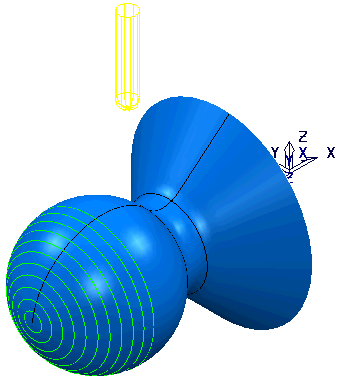Eine Aufspann-Arbeitsebene ermöglicht es Ihnen, Begrenzungen relativ zu einer spezifischen Arbeitsebene zu definieren. Wenn Sie einen Werkzeugweg in einer Arbeitsebene (A) erzeugen und die Maschinenbegrenzungen in einer anderen Ebene (B) verfügbar sind, lassen sich die Begrenzungen einfacher definieren, indem Sie B als Aufspann-Arbeitsebene definieren.
Bei diesem Beispiel handelt es sich um einen Werkzeugweg, der durch die Achsgrenzen begrenzt ist und eine Aufspann-Arbeitsebene verwendet. Hier wird das Knob.dgk -Beispiel aus dem Beispiele-Verzeichnis, rotiert durch 270 in Y, verwendet.
in Y, verwendet.
 Arbeitsebene erzeugt, aber die Maschinengrenzen sind in der
Arbeitsebene erzeugt, aber die Maschinengrenzen sind in der  Arbeitsebene verfügbar.
Arbeitsebene verfügbar.- Wählen Sie im Kontextmenü des individuellen Modells die Option Ändern > Umformen aus, um das Dialogfeld Modell umformen anzuzeigen.
- Rotieren Sie das Modell im Dialogfeld Modell umformen um 270
 in Y, und klicken Sie auf Zuweisen.
in Y, und klicken Sie auf Zuweisen. - Erstellen Sie einen Flächenprojektionsschlichten-Werkzeugweg mit einer Musterrichtung von V. Wählen Sie die kugelförmige Fläche aus und erstellen Sie einen Werkzeugweg mit einem 10 mm Kugelwerkzeug und einem Bahnabstand von 5. Stellen Sie die Werkzeugachse auf Führungswinkel/Neigungswinkel mit Führungswinkel und Neigungswinkel von 0
 ein.
ein.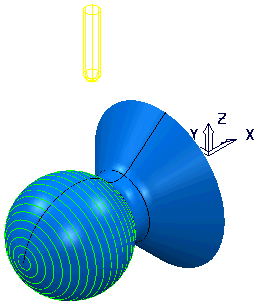
- Klicken Sie auf
 , um eine Kopie dieses Werkzeugwegs zu erstellen.
, um eine Kopie dieses Werkzeugwegs zu erstellen. - Klicken Sie auf der Strategie-Seite auf
 , um die Werkzeugachse-Seite anzuzeigen, und wählen Sie die Werkzeugachsgrenzen-Option aus, damit die Werkzeugachsgrenzen-Seite angezeigt wird.
, um die Werkzeugachse-Seite anzuzeigen, und wählen Sie die Werkzeugachsgrenzen-Option aus, damit die Werkzeugachsgrenzen-Seite angezeigt wird. - Auf der Werkzeugachsgrenzen-Seite:
- Wählen Sie einen Modus des Typs Werkzeugweg löschen aus.
- Ein Höhenwinkel-Start von 0
 und ein Ende von 90
und ein Ende von 90 .
.
- Wählen Sie im Grafikfenster die kugelförmige Fläche aus und klicken Sie auf Berechnen im Flächenprojektionschlichten-Dialog, um den Werkzeugweg neu zu berechnen.
Es wird nur ein Teil des Werkzeugwegs erstellt (bis die Höhenwinkel-Grenzen erreicht sind).
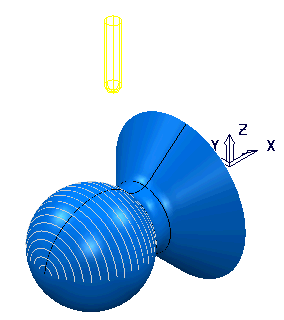
Dieses Ergebnis ist jedoch nicht erforderlich, da die Maschinengrenzen nicht in der korrekten Arbeitsebene definiert sind. Daher müssen Sie eine Arbeitsebene erstellen, die um 270
 um die Y-Achse gedreht wird.
um die Y-Achse gedreht wird. - Wählen Sie aus dem Arbeitsebene-Kontextmenü die Option Arbeitsebene erstellen aus. Dies zeigt die Arbeitsebeneneditor-Registerkarte an.
- Klicken Sie auf die Arbeitsebeneneditor-Registerkarte > Ändern-Gruppe > Drehen um Y, um das Dialogfeld Drehen anzuzeigen.
- Geben Sie einen Winkel von 270
 ein, und klicken Sie auf Zuweisen.
ein, und klicken Sie auf Zuweisen. - Klicken Sie auf die Arbeitsebeneneditor-Registerkarte > Beenden Gruppe > Zuweisen, um Änderungen zuzuweisen und die Registerkarte zu schließen.
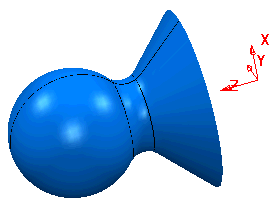
- Wiederholen Sie Schritt 2 bis 4, aber wählen Sie dieses Mal auf der Achsgrenzen-Seite die Arbeitsebene aus, die Sie gerade erstellt haben.
Lassen Sie die anderen Parameter unverändert und stellen Sie sicher, dass die neue Arbeitsebene nicht aktiv ist.
- Wählen sie die kugelförmige Fläche auf dem Modell aus und berechnen Sie den Flächenprojektionsschlichten- Werkzeugweg neu.